Inhoudsopgave
Laatste versie van " Politie / Justitie ransomware" virus, ontdekt in onze computer labs op 20/06/2013. Zoals vorige versies, vergrendelt het virus geïnfecteerde computer en maakt computergebruikers bang dat hun computer is vergrendeld omdat ze "Copyright en gerelateerde wetten" schenden of omdat ze "Verboden of Pornografische inhoud verspreiden" en vraagt hen een bedrag van 200$ (of meer) Dollars of Euro's te betalen om hun computer te ontgrendelen, anders zal justitie of politieafdeling tegen hen komt.
Net als eerdere versies van het ransomware virus, lijkt het valse waarschuwingsbericht echt omdat het uw locatie, uw IP-adres en uw eigen foto (of video) vastgelegd door uw webcam weergeeft.
De infectie wordt veroorzaakt wanneer de gebruiker geïnfecteerde internetsites bezoekt, schadelijke links of mails opent, of door het downloaden en installeren van schadelijke software op zijn computer.
De nieuwste versie van het ransomware virus kan niet worden verwijderd met behulp van de " Veilige modus met opdrachtprompt " methode of door Windows op te starten in " Veilige modus met opdrachtprompt en systeemherstel " methode, zoals beschreven in de volgende oudere artikelen: (vooral in computers met Windows XP OS)
Vorige methodes voor "Police Virus (Your PC is blocked) removal":
FBI Virus verwijdering Methode 1: Veilige modus met opdrachtprompt.
FBI Virus verwijdering Methode 2: Veilige modus met opdrachtprompt en systeemherstel
Als u een versie van "Politie of Justitie Ransomware virus ", volg de onderstaande stappen:
Hoe uw computer desinfecteren en deblokkeren van elke versie van: "Police or Justice Department Ransomware virus":
Stap 1. Download en brand "Hiren's BootCD" op een optische schijf.
1. Van een andere computer download " Hiren's BootCD " .
( Hiren's BootCD Download pagina: http://www.hirensbootcd.org/download/
Scroll naar beneden en klik op " Hirens.BootCD.15.2.zip " )

2. Klik rechts op " Hirens.BootCD.15.2.zip " bestand en pak het uit.
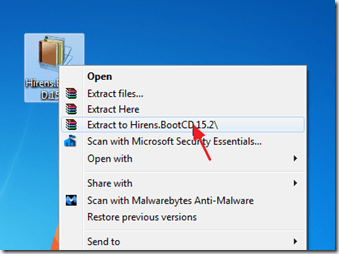
3. Van binnenuit “ Hirens.BootCD.15.2 " map, zoek de " Hiren's.BootCD.15.2.ISO " disc Image bestand en brand het op een CD.

Stap 2. Download RogueKiller.
1. Vanaf dezelfde (schone) computer download en red "RogueKiller" utility in een USB-stick .
Bericht*: Download versie x86 of X64 volgens de versie van het geïnfecteerde besturingssysteem als u die nog weet, anders downloadt u beide versies naar uw USB-stick.
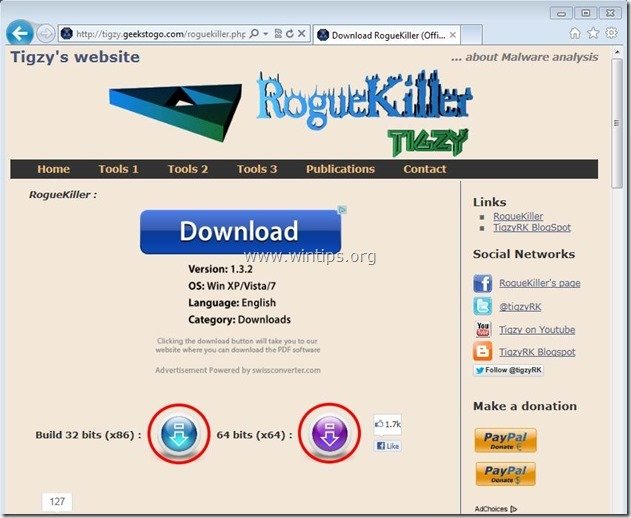
Stap 3: Start de geïnfecteerde computer op met Hirens.BootCD.
1. Haal de CD eruit van de schone computer en plaats het op het CDROM-station van de geïnfecteerde computer.
2. Herstart (Reset) geïnfecteerde computer en start op vanaf CD/DVD-station (Hiren's CD).*
Opmerking*: Zorg er eerst voor dat het CD/DVD-station geselecteerd is als eerste opstartapparaat in het BIOS.
3. Wanneer de " Hiren's BootCD " menu op uw scherm verschijnt, gebruik de pijltjestoetsen van uw toetsenbord om naar het " Mini Windows Xp" optie en druk vervolgens op " ENTER "
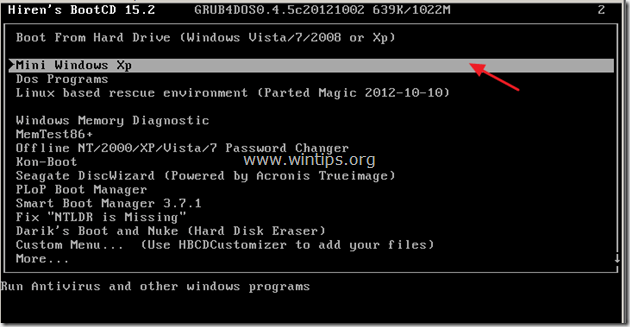
Stap 4. Verwijder schadelijke items van uw computer met RogueKiller.
1. Sluit het USB-station aan op de betrokken computer.
2. Vanuit de "Mini Windows XP" omgeving, open Windows verkenner en van USB drive, zoeken en dubbelklikken om te rennen RogueKiller.
3. Laat de prescan voltooien en druk dan op " Scan " om een volledige scan uit te voeren.
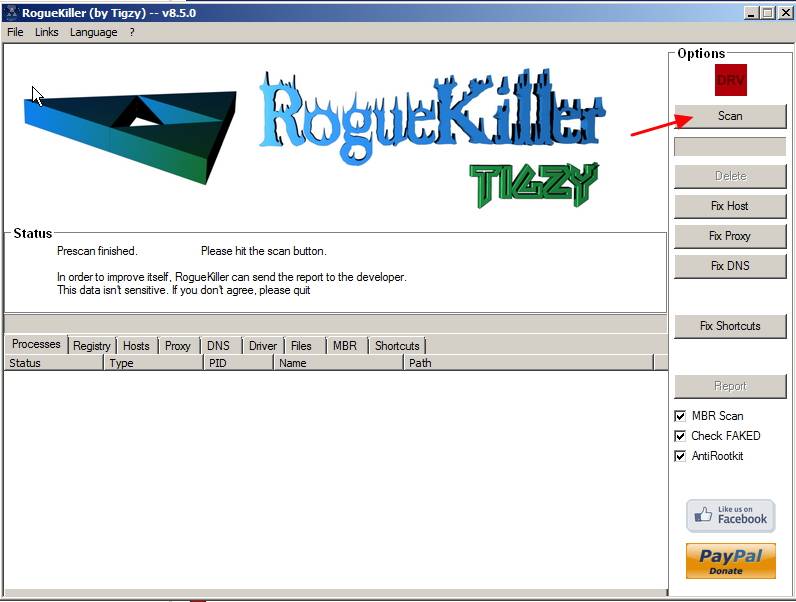
4. Wanneer de volledige scan is voltooid, drukt u op de "Delete" knop om alle schadelijke items te verwijderen van schijf C:¦.
5. Sluiten “ Rogue Killer " en Hiren's Boot CD verwijderen van het CD/DVD-station.
6. Herstart geïnfecteerde computer (normaal zou u zich zonder problemen bij Windows moeten aanmelden).
7. Vanuit Windows run "Rogue Killer" nogmaals om de scan / reinigingsprocedure te herhalen en zorg ervoor dat alle kwaadaardige vermeldingen weg zijn. Als er schadelijke vermeldingen worden gevonden, verwijdert u deze onmiddellijk .
8. Start uw computer opnieuw op en ga door naar de volgende stap.
Stap 5. Maak uw computer schoon van de resterende kwaadaardige bedreigingen.
Download en installeer een van de meest betrouwbare GRATIS anti-malware programma's van dit moment om uw computer te reinigen van resterende kwaadaardige bedreigingen. Als u constant beschermd wilt blijven tegen malware bedreigingen, bestaande en toekomstige, raden wij u aan Malwarebytes Anti-Malware PRO te installeren:
MalwarebytesTM Bescherming
Verwijdert Spyware, Adware & Malware.
Begin uw gratis download nu!
1. Run " Malwarebytes Anti-Malware" en laat het programma bijwerken naar de laatste versie en kwaadaardige database indien nodig.
2. Wanneer het "Malwarebytes Anti-Malware" hoofdvenster op uw scherm verschijnt, kiest u de standaard scanoptie:
" Snelle scan uitvoeren " en kies dan " Scan " en laat het programma uw systeem scannen op bedreigingen.

3. Wanneer het scannen is voltooid, drukt u op "OK" om het informatiebericht te sluiten en vervolgens pers de "Toon resultaten" knop om bekijk en verwijderen de gevonden kwaadaardige bedreigingen.
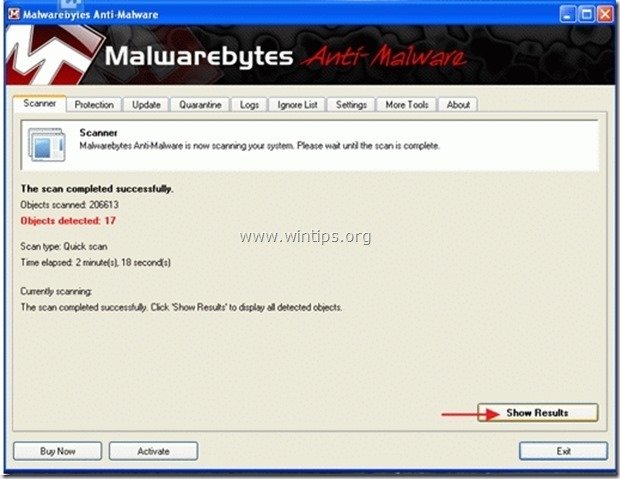 .
.
4. In het venster "Resultaten weergeven check - met behulp van de linker muisknop. alle besmette objecten en kies dan de " Geselecteerde verwijderen " optie en laat het programma de geselecteerde bedreigingen verwijderen.
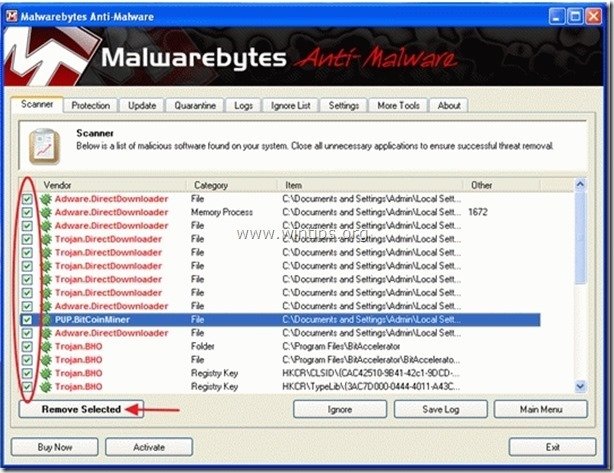
5. Wanneer de verwijdering van geïnfecteerde objecten is voltooid "Herstart uw systeem om alle actieve bedreigingen goed te verwijderen."
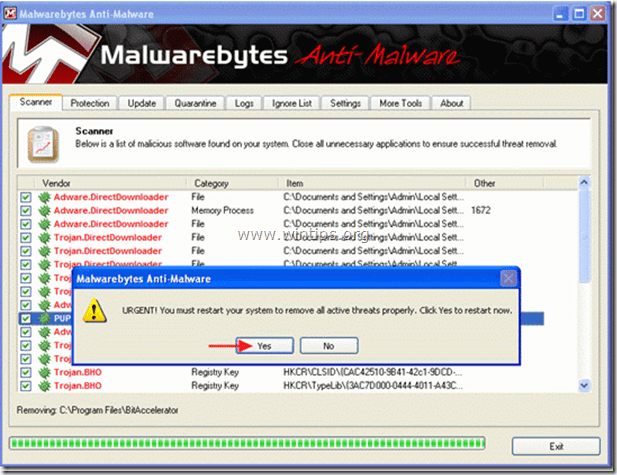
6. Ga door naar de volgende stap.
Advies: Om ervoor te zorgen dat uw computer schoon en veilig is, voer een Malwarebytes' Anti-Malware volledige scan uit in Windows "Veilige modus". .*
*Om in de veilige modus van Windows te komen, druk op de " F8 " toets terwijl uw computer opstart, voordat het Windows logo verschijnt. Wanneer de " Menu Geavanceerde Opties van Windows " verschijnt op uw scherm, gebruik de pijltjestoetsen van uw toetsenbord om naar het Veilige modus optie en druk dan op "ENTER “.
Stap 6. Maak ongewenste bestanden en vermeldingen schoon.
Gebruik " CCleaner " programma en ga verder met schoon uw systeem van tijdelijke internetbestanden en ongeldige registervermeldingen.*
* Als u niet weet hoe u moet installeren en gebruiken "CCleaner", lees deze instructies .
Stap 7. Start uw computer opnieuw op zodat de wijzigingen effect hebben en voer een volledige scan uit met uw antivirusprogramma.

Andy Davis
De blog van een systeembeheerder over Windows





